Сколько мониторов поддерживает MacBook Pro? (Правда)
Новейшие MacBook Pro могут работать с четырьмя мониторами с разрешением 4k или с двумя мониторами с разрешением 5k. Но, в зависимости от вашей конкретной модели, это может быть меньше. А если вы используете внешнее оборудование и/или AirPlay, вы можете добавить более четырех мониторов.
Я Джон, ваш постоянный эксперт по MacBook Pro и владелец MacBook Pro 2019 года. Максимальный внешний монитор, который я подключал к своему MacBook Pro, — пять. И я составил это руководство, чтобы помочь вам узнать, сколько из них вы можете подключить к своим.
Итак, давайте погрузимся прямо в.
Сколько мониторов может поддерживать ваш MacBook Pro?
MacBook Pro может поддерживать до четырех мониторов через кабели HDMI и Thunderbolt 4 (USB-C). Однако если у вас более старая модель MacBook Pro, возможно, вы не сможете поддерживать такое количество мониторов.
Точное количество мониторов, которое может поддерживать ваш MacBook Pro зависит от модели и года.
Apple последний MacBook Pro может поддерживать до четырех внешних дисплеев с разрешением 4k или двух мониторов с разрешением 5k. Это впечатляющая и приятная функция, если вам нужно несколько мониторов.
Если у вас более старый MacBook Pro, возможно, вы не сможете поддерживать столько мониторов, сколько более новые модели. Возможности вашего компьютера легко проверить на веб-сайте Apple.
Во-первых, вам нужно получить серийный номер вашего компьютера.
Вы можете найти его на задней панели вашего компьютера или перейдя на вкладку «Об этом Mac» в меню Apple в верхнем левом углу экрана.
После того, как вы скопируете серийный номер из раздела «Об этом Mac», перейдите к Страница технических характеристик Apple, вставьте в него строку поиска и нажмите клавишу возврата. Затем нажмите на свой MacBook в результатах поиска и прокрутите вниз до «Поддержка видео». В этой спецификации указано, сколько дисплеев может поддерживать ваш MacBook Pro.
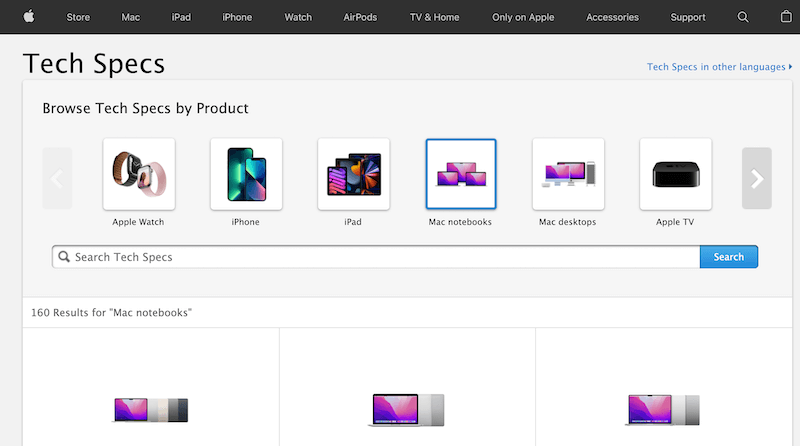
Например, Apple заявляет, что мой 16-дюймовый MacBook Pro 2019 года может поддерживать «до четырех дисплеев с разрешением 4096 на 2304 при частоте 60 Гц и более миллиарда цветов».
И именно столько мониторов я использую со своим MacBook Pro большую часть времени, но иногда я добавляю пятый с помощью AirPlay, доводя общее количество экранов до шести (включая встроенный дисплей сетчатки).
Как использовать несколько мониторов с вашим MacBook Pro
Если вы хотите использовать несколько мониторов с MacBook Pro, довольно легко настроить все для этого и работать.
Вы можете использовать дополнительный дисплей для зеркального отображения изображения на главном экране или настроить режим расширенного рабочего стола, чтобы иметь разные рабочие области на разных дисплеях.
Прежде всего, вы должны проверить свои требования к компьютеру и внешним дисплеям, чтобы убедиться, что у вас есть подходящие кабели для подключения.
Если нет, вам может понадобиться адаптер или специальный шнур для подключения MacBook Pro к нескольким дисплеям.
После того, как у вас есть подходящие шнуры и вы уверены, что ваш MacBook может поддерживать дополнительные дисплеи, которые вы хотите, выполните следующие шаги, чтобы все заработало:
Для зеркального отображения экрана:
- Подключите компьютер к дополнительному монитору или мониторам.
- Перейдите в меню Apple в верхнем левом углу экрана.
- Нажмите на Системные настройки.
- Нажмите на Дисплеи.
- Нажать на Договоренность вкладка
- Нажать на Зеркальные дисплеи флажок.
Для расширенного рабочего стола:
- Подключите компьютер к дополнительному монитору или мониторам.
- Перейдите в меню Apple в верхнем левом углу экрана.
- Нажмите на Системные настройки.
- Нажмите на Дисплеи.
- Нажать на Договоренность вкладка
- Убедитесь, что Зеркальные дисплеи флажок не установлен.
- Расположите несколько дисплеев так, как вы хотите.
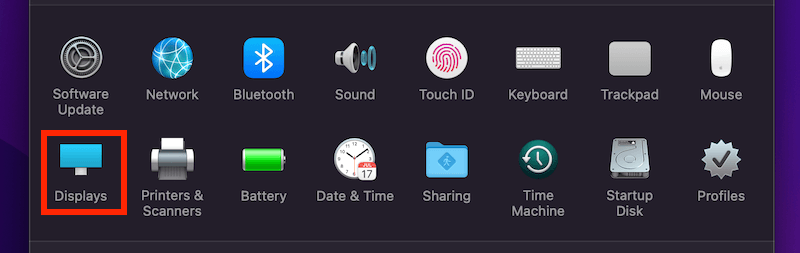
Большинство людей предпочитают иметь два монитора MacBook Air, потому что они могут выполнять многие виды работы.
Зачем использовать дополнительные мониторы?
Внешние мониторы могут быть полезны в различных ситуациях и являются хорошей функцией вашего MacBook Pro.
Одной из распространенных причин использования дополнительного монитора является дополнительная площадь экрана. Несколько дисплеев помогут вам быть более продуктивными в работе и хобби. Я использую пять дисплеев с моим MacBook Pro (четыре внешних плюс встроенный дисплей), потому что это улучшает мой рабочий процесс и помогает мне сосредоточиться на задаче.
Несколько мониторов также помогают с приложениями, которые могут использовать несколько экранов в ваших интересах.
Например, если вы много работаете над созданием аудио с Логик Про Х, вы можете использовать несколько экранов для улучшения рабочего процесса и повышения производительности. Использование одного экрана в качестве основного микшера для аудио, а другого с внешними плагинами или другими инструментами, помогающими в записи, может упростить работу.
Точно так же, если вы редактируете видео и фотографии, несколько дисплеев могут помочь вам выполнить свою работу.
Несмотря на то, что в MacBook Pro можно использовать один дисплей, использование нескольких экранов может принести вам пользу как в профессиональном, так и в творческом плане.
Последние мысли
С MacBook Pro можно использовать до четырех внешних дисплеев. Но если у вас более старая модель, она может поддерживать меньше. Проверьте спецификацию Apple для вашей модели, чтобы убедиться в этом.
Добавление дополнительных дисплеев к вашему MacBook Pro может улучшить рабочий процесс и повысить вашу эффективность.
Сколько мониторов вы используете с MacBook Pro?



